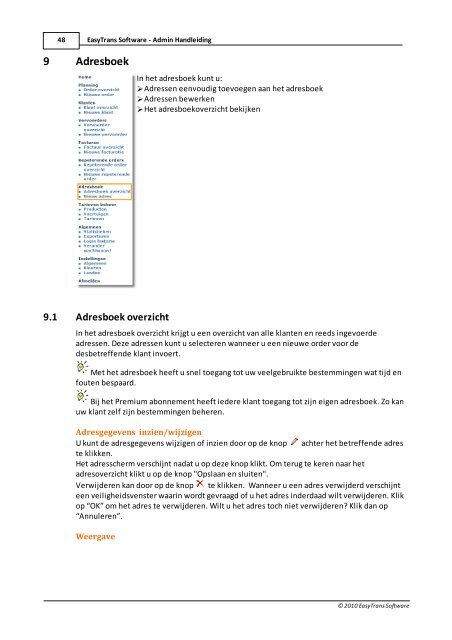EasyTrans Software - Admin Handleiding
EasyTrans Software - Admin Handleiding
EasyTrans Software - Admin Handleiding
Create successful ePaper yourself
Turn your PDF publications into a flip-book with our unique Google optimized e-Paper software.
48 <strong>EasyTrans</strong> <strong>Software</strong> - <strong>Admin</strong> <strong>Handleiding</strong><br />
9 Adresboek<br />
9.1 Adresboek overzicht<br />
In het adresboek kunt u:<br />
Adressen eenvoudig toevoegen aan het adresboek<br />
Adressen bewerken<br />
Het adresboekoverzicht bekijken<br />
In het adresboek overzicht krijgt u een overzicht van alle klanten en reeds ingevoerde<br />
adressen. Deze adressen kunt u selecteren wanneer u een nieuwe order voor de<br />
desbetreffende klant invoert.<br />
Met het adresboek heeft u snel toegang tot uw veelgebruikte bestemmingen wat tijd en<br />
fouten bespaard.<br />
Bij het Premium abonnement heeft iedere klant toegang tot zijn eigen adresboek. Zo kan<br />
uw klant zelf zijn bestemmingen beheren.<br />
Adresgegevens inzien/wijzigen<br />
U kunt de adresgegevens wijzigen of inzien door op de knop achter het betreffende adres<br />
te klikken.<br />
Het adresscherm verschijnt nadat u op deze knop klikt. Om terug te keren naar het<br />
adresoverzicht klikt u op de knop "Opslaan en sluiten".<br />
Verwijderen kan door op de knop te klikken. Wanneer u een adres verwijderd verschijnt<br />
een veiligheidsvenster waarin wordt gevraagd of u het adres inderdaad wilt verwijderen. Klik<br />
op “OK” om het adres te verwijderen. Wilt u het adres toch niet verwijderen? Klik dan op<br />
“Annuleren”.<br />
Weergave<br />
© 2010 <strong>EasyTrans</strong> <strong>Software</strong>